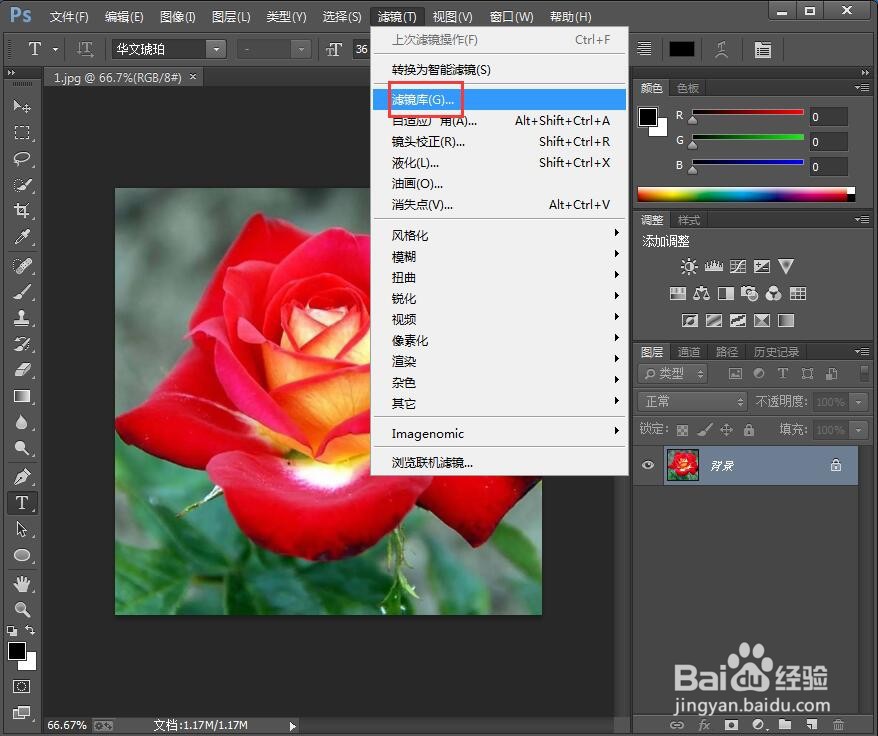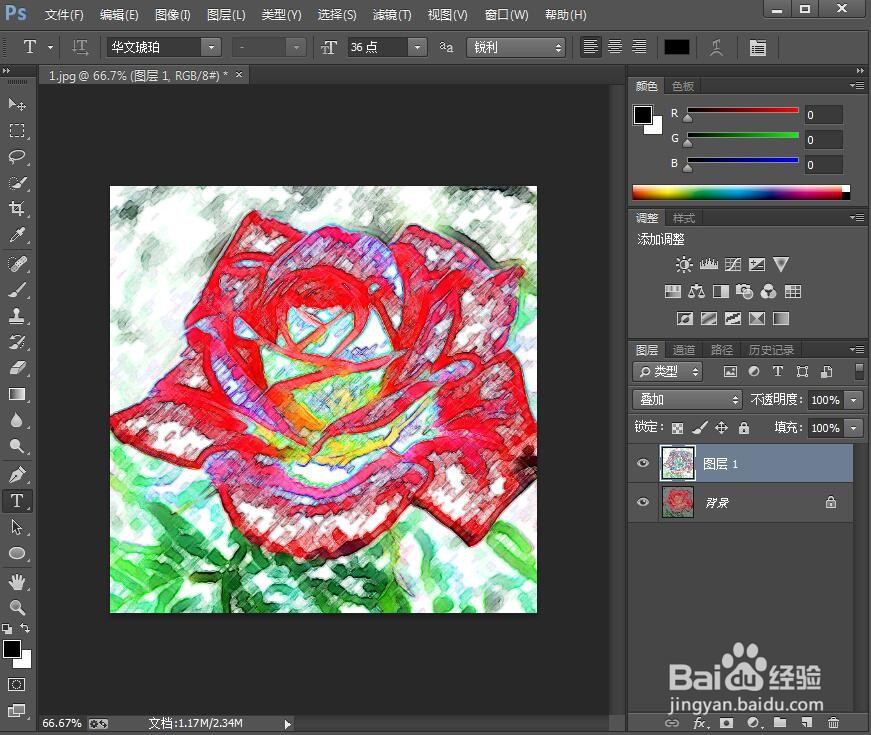在ps中给图片添加彩色铅笔和查找边缘效果
1、打开photoshop 2019,进入它的主界面中;
2、将图片添加到ps中;
3、点击滤镜菜单,选择滤镜库;
4、在艺术效果中点击彩色铅笔,设置好参数,按确定;
5、按ctrl+j复制一个图层,点击滤镜,在风格化中点击查找边缘;
6、将图层混合模式设为叠加;
7、我们就给图片添加上了彩色铅笔和查找边缘效果。
声明:本网站引用、摘录或转载内容仅供网站访问者交流或参考,不代表本站立场,如存在版权或非法内容,请联系站长删除,联系邮箱:site.kefu@qq.com。
阅读量:27
阅读量:24
阅读量:68
阅读量:22
阅读量:72